
Brossura: stampa nel modo copert. non stampata
Montare la Brossuratrice PB-503, ed eseguire la brossura di un documento PDF con 32 pagine in modo copertina non stampata.
In questa sezione, è possibile verificare come finire il documento stampato mentre si utilizzano dati di esempio (esempio A).
• Esempio introdotto in questa sezione
Occorre la Brossuratrice PB-503 (fare riferimento a Usare la Brossuratrice PB-503).
Caricare la carta copertina (stampata) per la brossura nel vassoio copertina della Brossuratrice PB-503. Qui la spiegazione presume l'utilizzo del vassoio copertina della Brossuratrice PB-503.
Formato carta copertina: Personalizzato (in larghezza 307 mm in lunghezza 430 mm/in larghezza 12,09" x in lunghezza 16,93")
in lunghezza 430 mm/in larghezza 12,09" x in lunghezza 16,93")
Solo Non stampata (per la carta bianca o stampata) consente l'utilizzo del vassoio copertina della Brossuratrice PB-503.
Impostare il formato copertina secondo lo stesso formato per il corpo principale e il driver di stampa. (fare riferimento a Impostazione carta: impostare la carta per il vassoio / Profilo Carta: impostare e registrare la carta nella schermata Modifica ImpSingola.)
La grammatura della carta impostabile per il modo Brossura è:
Corpo: da 62 g/m2 a 105 g/m2 / da 16 lb Bond a 28 lb Bond
Carta copertina: da 81 g/m2 a 216 g/m2 / da 22 lb Bond a 57 lb Bond
• Ambiente previsto
Sistema operativo | Windows 7 |
Applicazione | Adobe Acrobat XI Pro |
Driver di stampa | Driver Plug-in PS |
Controller immagine | Controller immagine IC-603 |
Finisher montato | Brossuratrice PB‑503 |
*La schermata di esempio può differire dalla schermata effettiva a seconda dell'ambiente di sistema e la versione/revisione dell'applicazione.
• Esempi
Esempio A: A_sample.pdf
Presente nella cartella "/contents/sample/" del [CD del manuale utente] fornito con la macchina.
•Workflow
PUNTO 1: impostare il driver di stampa

PUNTO 2: verificare la finitura
Verificare la finitura del documento stampato, quindi eseguire le regolazioni con riferimento al link, se necessario.
• Combinazione consigliata
Timbro: è possibile inserire la data/ora, numero di pagina e numero copia in ogni pagina al momento della stampa. (Scheda [Timbro] del driver di stampa. fare riferimento a Timbro).
Stampa 1 lato o 2 lati in base alla pagina: è possibile specificare la stampa 1 lato o 2 lati per ogni pagina. (Scheda [Per pagina] del driver della stampante. fare riferimento a Impostazione pagina).
• Precauzioni
Prima di stampare, assicurarsi di eseguire quanto segue quando si esegue l'impostazione e l'operazione.
Accendere il riscaldatore della brossuratrice (fare riferimento a Accensione/Spegnimento del riscaldatore)
Caricare i set corpo e la copertina nel vassoio (fare riferimento a Brossuratrice PB-503 / Usare la Brossuratrice PB-503 / Caricare carta copertina nel vassoio copertina della Brossuratrice PB-503 / Brossuratrice PB-503)
Caricare la carta e configurare le impostazioni carta (fare riferimento a Impostazione carta: impostare la carta per il vassoio / Impostazione carta: esecuzione delle impostazioni carta / Profilo Carta: impostare e registrare la carta nella schermata Modifica ImpSingola)
Per riprodurre colori stabili, oltre alla normale regolazione, usare altre regolazioni della qualità immagine pre-emissione come necessario, come quando si cambia schermata o carta o quando il tono è importante. Per informazioni dettagliate, fare riferimento a Regolazione qualità immagine pre-emissione.
Per regolare le posizioni immagine dei lati anteriore e posteriore della stampa, eseguire le regolazioni qualità dell'immagine pre-emessa. Per informazioni dettagliate, fare riferimento a Procedura di Reg entrambe facc.
Se non è possibile specificare questa funzione, accertarsi che il dispositivo opzionale sia montato correttamente.
La grammatura della carta impostabile per il modo Brossura è:
Corpo: da 62 g/m2 a 105 g/m2 / da 16 lb Bond a 28 lb Bond
Carta copertina: da 81 g/m2 a 216 g/m2 / da 22 lb Bond a 57 lb BondAbbinare l'orientamento originale all'orientamento della carta nel vassoio carta.
Impostare il driver di stampa
Impostare le seguenti voci nel driver di stampa.
Voce di menu
•2 Lati
•Posizione di Rilegatura
•Formato originale
•Orientamento originale
[Brossura] - [Tipo Copertina]
[Brossura] - [Rifila]
[Brossura] - [Vassoio Copertina]
[Brossura] - [Formato Copertina]
•Vassoio carta
Impostare are anche quanto segue nella finestra [Stampa] dell'applicazione.
•Conteggio copie
Quando si imposta il driver di stampa, accertarsi che non vi siano impostazioni precedenti rimaste in ogni voce nelle schede [Layout], [Finitura], [Copertina], ecc.
Proprietà di visualizzazione
Aprire i dati originali con l'applicazione e fare clic su [Stampa] nel menu [File].
L'esempio A (A_sample.pdf) è usato in questo esempio.
Selezionare la stampante da usare per la stampa e fare clic su [Proprietà].
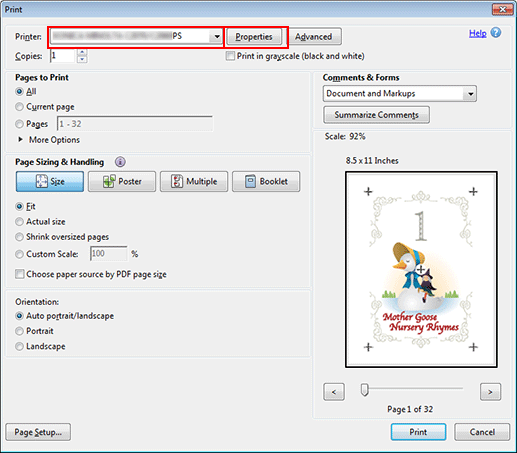
Impostare i set corpo
Fare clic sulla scheda [Layout], e impostare le seguenti voci.
Esempio:
Elemento
Impostazione
[2 Lati]
Verificato
[Rilegatura]
[Rilegatura sinistra]
[Formato originale]
[A4]
[Original Orientation]
[Verticale]
Se le impostazioni specificate non sono visualizzate nell'anteprima, fare clic su [Acquisisci informazioni periferica] nella scheda [Configura] per ottenere le informazioni periferica.
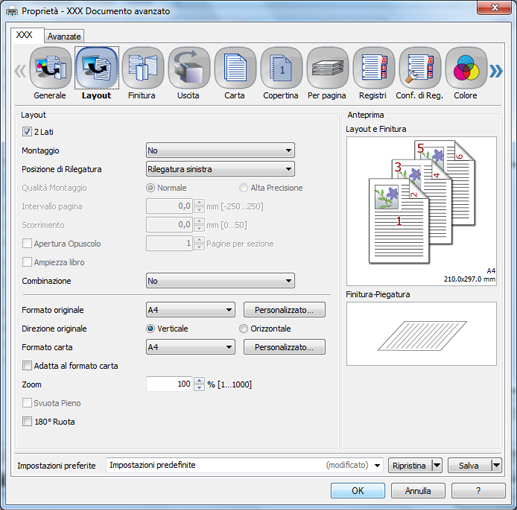
Fare clic sulla scheda [Carta], quindi fare clic su [Acquisisci dati della carta e del vassoio].
Quando i dati vassoio e carta sono stati acquisiti, è visualizzato un segno di spunta verde
 .
.Se non è stato possibile acquisire i dati vassoio e carta, è visualizzato un segno di spunta a x rosso
 . Verificare se il vassoio carta per l'opzione è montato correttamente.
. Verificare se il vassoio carta per l'opzione è montato correttamente.
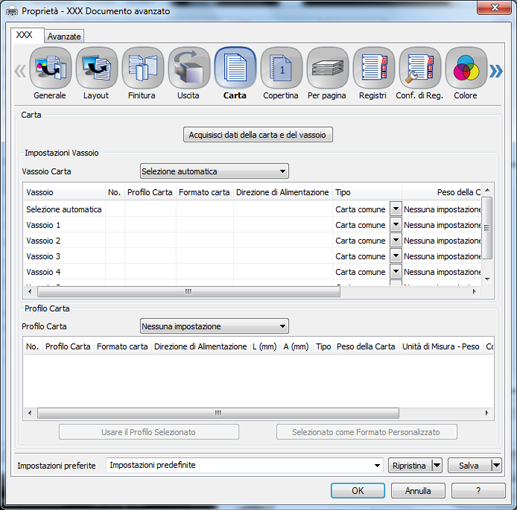
Selezionare il vassoio caricato con la carta per i set corpo in [Vassoio carta], quindi fare clic su [OK].
Usare carta di formato compreso tra 62 g/m2 e 105 g/m2 / tra 16 lb Bond e 28 lb Bond per i set corpo per la brossura.
Esempio: qui la spiegazione presume che la carta (A4: Bordo Lungo) sia stata impostata nel [Vassoio 1].
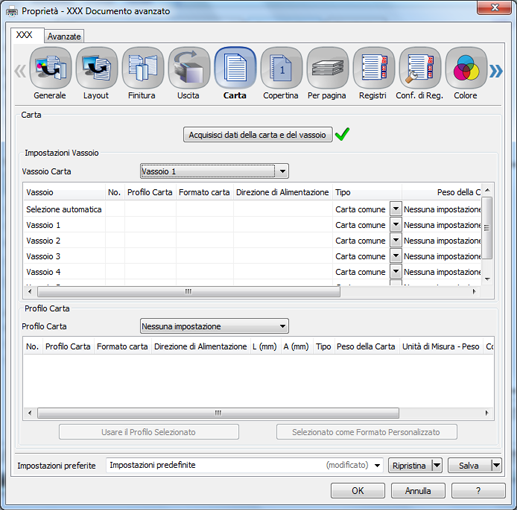
Impostare la copertina
Fare clic sulla scheda [Brossura], e impostare le seguenti voci.
Esempio:
Elemento
Impostazione
[Tipo Copertina]
[Non stampata]
[Rifila]
Verificato
[Vassoio Copertina]
[Vassoio Copertine PB]
[Formato Copertina]
[Formato Personalizzato Copertina] (larghezza 330,2 mm
 altezza 472,0 mm/larghezza 13,00" x altezza 18,58")
altezza 472,0 mm/larghezza 13,00" x altezza 18,58")Fare clic su [Dimensione personalizzata], quindi inserire il formato carta.
I formati carta selezionabili variano a seconda della periferica opzionale installata.
Specificare lo stesso valore per il formato vassoio carta nel corpo principale. (fare riferimento a Impostazione carta: impostare la carta per il vassoio /Profilo Carta: impostare e registrare la carta nella schermata Modifica ImpSingola.)
Usare carta di formato compreso tra 81 g/m2 e 216 g/m2 / tra 22 lb Bond e 57 lb Bond per la carta copertina per la brossura.
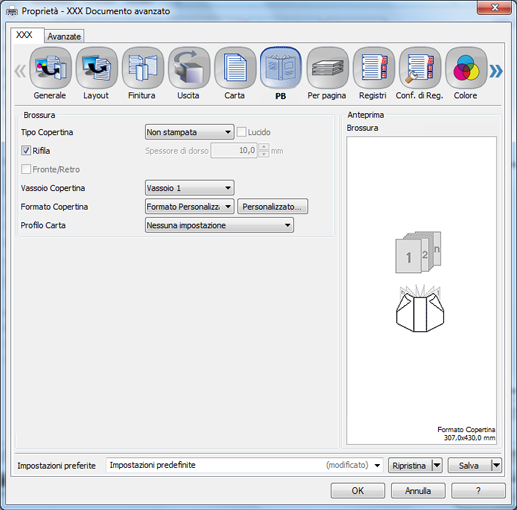
Uscita
Nella schermata [Stampa], inserire le [Copie] e fare clic su [Stampa].
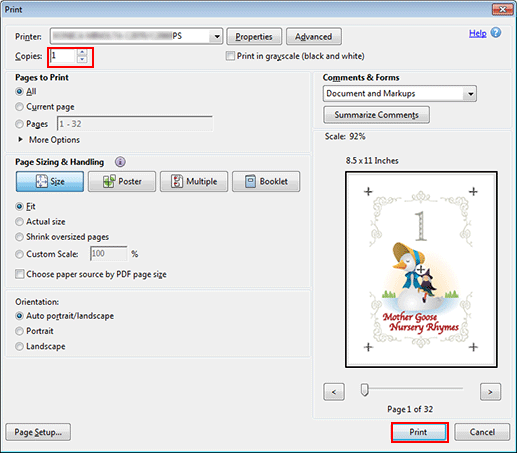
Viene avviata la stampa. Una volta completata la stampa, andare a "Verificare la finitura" e verificare la finitura del documento stampato.
Per il vassoio di uscita per la brossura, fare riferimento a Esecuzione di opuscoli brossurati e Estrazione di libri brossurati dal vassoio della brossuratrice.
Verificare la finitura
Verificare la finitura del documento stampato. Verificare le seguenti voci, quindi eseguire le regolazioni, se necessario.
Verificare la voce | Verificare il punto | Metodo di regolazione |
|---|---|---|
Formato finitura/Tipo di carta |
| - |
Allineamento del lato anteriore e posteriore (usare il grafico di esempio) 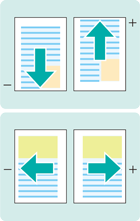 | Le posizioni di stampa sul lato anteriore e posteriore sono uguali? -> Spostato verso l'alto, il basso, sinistra o destra: regolazione spostamento immagine | |
Le posizioni di stampa sul lato anteriore e posteriore sono uguali? -> La scala è stata cambiata: regolazione dell'ingrandimento verticale e orizzontale | Reg entrambe facc: regolare l'ingrandimento orizzontale/verticale | |
Verificare il bordo di entrata della copertina | Il bordo di entrata della copertina sinistra è discostato rispetto ai set corpo nel modo Brossura? | |
Verificare la posizione della formazione angolo dorso | Il dorso della copertina è uniforme rispetto alla direzione di scansione senza arricciature o incavi quando si esegue la brossura? | |
Verificare la larghezza di allineamento del corpo | Verificare il corpo della brossura per accertare l'assenza di disallineamento o distorsione nella direzione trasversale -> Regolazione Larghezza Sub Compile CD | |
Verificare il corpo della brossura per accertare l'assenza di disallineamento o distorsione nella direzione trasversale -> Reg. paregg. Morsetto(CD) | ||
Verificare il corpo della brossura per accertare l'assenza di disallineamento o distorsione nella direzione di alimentazione della carta | ||
Verificare la posizione di allineamento della copertina | Vi è un disallineamento tra i set corpo e la copertina nella direzione perpendicolare alla direzione di alimentazione nel modo Brossura? | |
Verificare la qualità immagine | La qualità immagine e i colori sono stabili senza fluttuazioni? -> La qualità immagine e i colori sono instabili: eseguire le operazioni correttive Se si verificano i seguenti casi, eseguire le operazioni correttive.
| Esegui operaz di regolaz: regolazione nella modalità Regolazione |
I colori sono stati riprodotti come previsto? -> Lontano da quanto previsto | Qualità immagine: Usare colore spec. Qualità immagine: registrare un colore alternativo (RGB -> CMYK) Qualità immagine: registrare un colore alternativo (CMYK -> CMYK) |
